Обмеження дискового простору для відновлення системи в windows 7
У цій статті я розповім, як обмежити обсяг дискового простору, використовуваного для зберігання контрольних точок відновлення системи, щоб звільнити трохи місця на диску. Великий економії простору це не принесе, але в деяких ситуаціях і пара вільних гігабайтів має вирішальне значення.
Що потрібно зробити
Обмежити використання дискового простору для відновлення системи насправді дуже просто.
Крок перший: виклик вікна властивостей комп'ютера
Для початку відкрийте меню «Пуск» (Start), натисніть правою кнопкою на об'єкті «Комп'ютер» (Computer) і виберіть пункт «Властивості» (Properties). У вікні натисніть посилання «Захист системи» (System Protection). У діалоговому вікні властивостей системи знайдіть кнопку «Налаштувати» (Configure) в розділі «Параметри захисту» (Protection Settings, рис. A).
Перед налаштуванням потрібно вибрати відповідний диск. Як правило, точки відновлення зберігаються на диску «C:», але якщо ви використовуєте для цього інший розділ або зовнішній жорсткий диск, виберіть його зі списку «Доступні диски» (Available Drives).
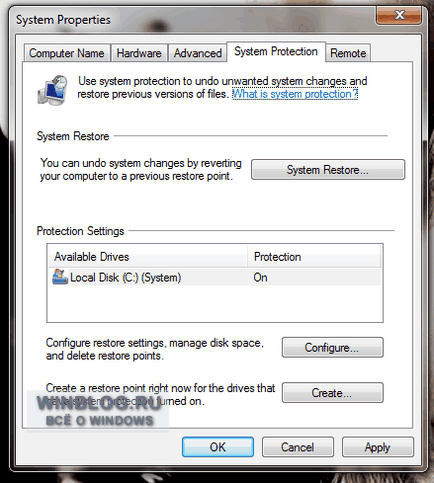
Малюнок A. З цього діалогового вікна також можна запустити засіб відновлення системи.
Крок другий: виклик вікна настройки
Тепер натисніть кнопку «Налаштувати» в розділі «Параметри захисту». У вікні (рис. B) можна відрегулювати налаштування відновлення і обсяг використовуваного дискового простору для зберігання контрольних точок відновлення.
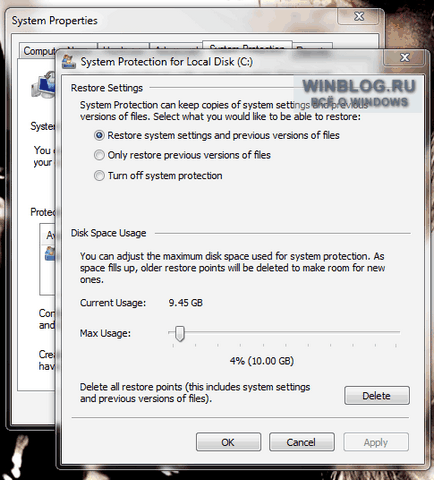
Малюнок B. Уважно стежте за своїми діями, а не те ризикуєте випадково видалити всі точки відновлення.
В цьому вікні можна зменшити розмір займаного точками відновлення простору, в залежності від ваших потреб.
З трьох опцій відновлення (у верхній частині вікна) перша - «Відновити параметри системи і попередні версії файлів» (Restore System Settings and Previous Versions of Files) - вимагає найбільше вільного місця на диску. Друга опція економічніша, але не зберігає попередні системні настройки, через що в деяких ситуаціях відновлення системи може не спрацювати. Тому я б не рекомендував використовувати ні другу, ні третю опції. До того ж, відмова від збереження системних налаштувань все одно не забезпечує великий економії простору.
Крок третій: обмеження використання дискового простору
Найбільшою економії вільного місця можна домогтися, обмеживши використання дискового простору. В принципі, точки відновлення займають не так вже й багато місця, але в деяких випадках для нормальної роботи системи може не вистачати всього двох-трьох гігабайт.
Щоб змінити обсяг використовуваного для відновлення простору, перемістіть бігунок. Для звільнення місця посуньте бігунок якнайдалі вліво, потім натисніть «Застосувати» (Apply) і «OK». Як видно на рис. B, на моєму комп'ютері для зберігання контрольних точок відновлення виділено 10 Гбайт, а займають вони 9,45 Гбайт. Щоб звільнити простір, мені б знадобилося:
1. видалити всі точки відновлення (вибіркове видалення неможливо);
2. обмежити максимальне використання (Max Usage);
3. Розробити нову точку відновлення.
Залежно від виділеного дискового простору буде обмежено і кількість контрольних точок відновлення. Чим менше місця на диску відводиться під відновлення, тим ефективніше слід управляти існуючими точками відновлення.
Здавалося б, в наші дні, коли обсяги жорстких дисків постійно збільшуються, в таких крайніх заходів не доводиться. Проте, я раз у раз з великим подивом виявляю 250- і навіть 500-гігабайтні диски, забиті під зав'язку, і мені доводиться використовувати всі доступні засоби, щоб хоча б забезпечити нормальну роботу операційної системи. У критичній ситуації описаним способом можна звільнити необхідний для порятунку мінімум дискового простору. Будемо сподіватися, вам це ніколи не знадобиться, але краще бути готовим до всього.